
Googleスプレッドシートの表のサイズが大きくなってくると、不要な行や列を折りたたんで、表を見やすくしたいと思うことはないでしょうか。
本記事では、Googleスプレッドシートの不要な行や列を折りたたみ、非表示にする方法をご紹介します。
Googleスプレッドシートで大きなサイズの表を整理する機会の多い方は、ぜひマスターしておきましょう。
Googleスプレッドシートの不要な行や列を折りたたみ、非表示にする方法
早速ですが、Googleスプレッドシートの不要な行や列を折りたたみ、非表示にする方法についてご紹介します。
Googleスプレッドシートでは、行や列を折りたたみ、非表示にする方法は主に二つあります。
- 非表示機能を利用して行や列を折りたたむ方法
- グループ化機能を利用して行や列を折りたたむ方法
それぞれ二つの方法について、順にご説明します。
非表示機能でのGoogleスプレッドシートの行や列を折りたたみ
まずは、非表示機能を使ってGoogleスプレッドシートの行や列を折りたたみ、非表示にする方法です。
Googleスプレッドシートでは、表示する必要のない行や列を選択した状態で、列や行の端を右クリックし、『[選択行や列]を非表示』を選択すると、
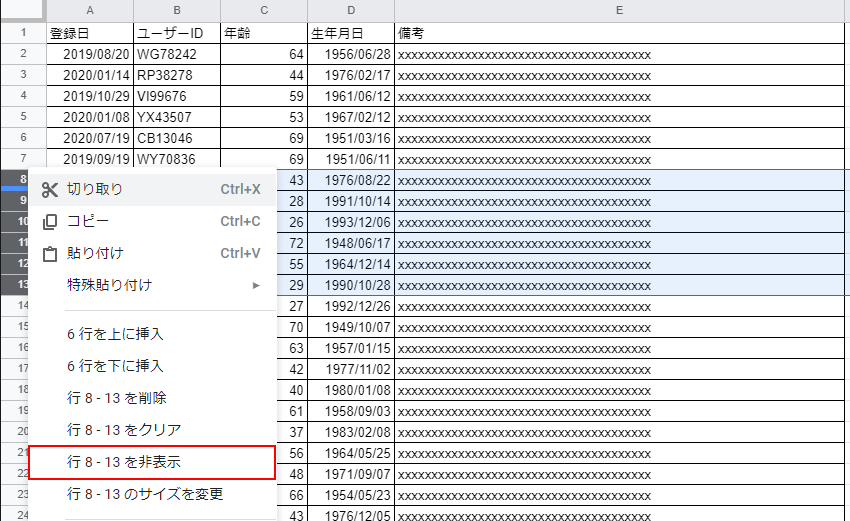
選択していた行や列を折りたたみ、非表示にすることが出来ます。
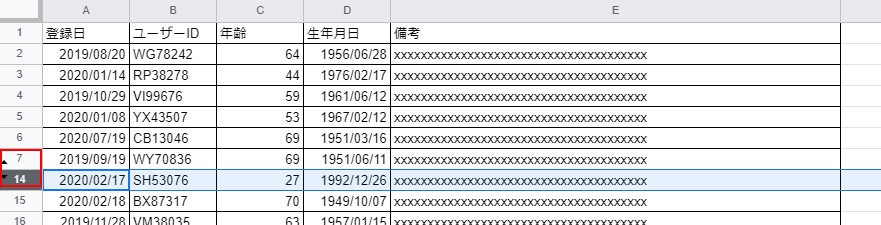
折りたたみ非表示にした行や列は、赤枠で囲った矢印をクリックすることで、再度展開し表示することが出来ます。
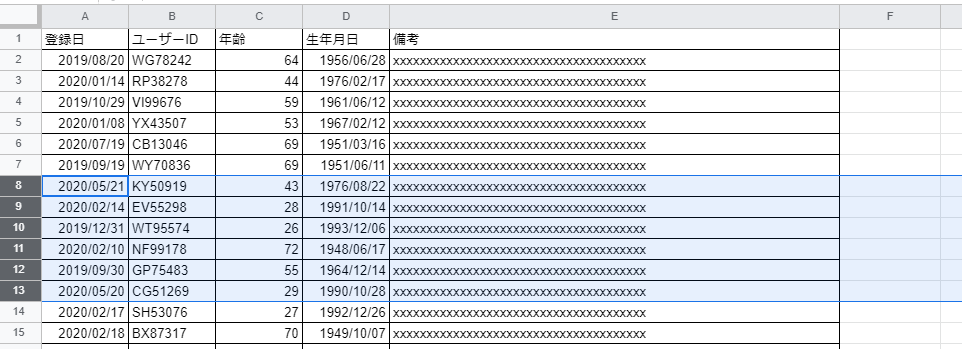
グループ化機能でのGoogleスプレッドシートの行や列を折りたたみ
もう一つは、グループ化機能を利用して、Googleスプレッドシートの行や列を折りたたみ、非表示にする方法です。
Googleスプレッドシートでは、表示する必要のない行や列を選択した状態で、列や行の端を右クリックし、『[選択行や列]をグループ化』を選択すると、
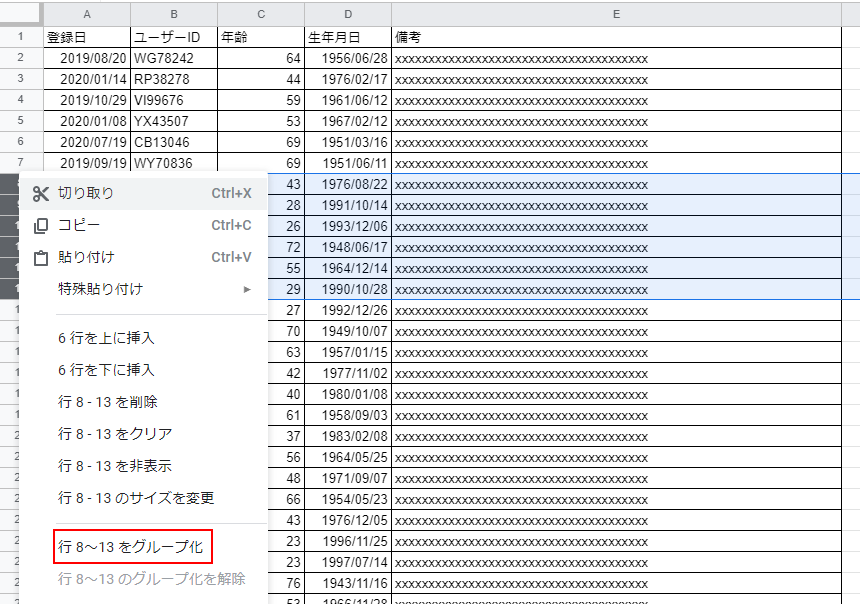
Googleスプレッドシートの行や列の端に、不要な行や列を折りたたむためのボタンが追加されます。
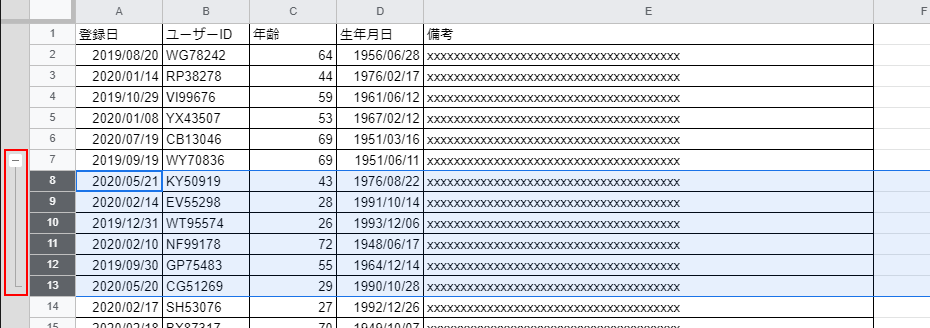
この『-』ボタンをクリックすると、グループ化時に選択していた行や列をワンクリックで折りたたみ、非表示にすることが出来ます。
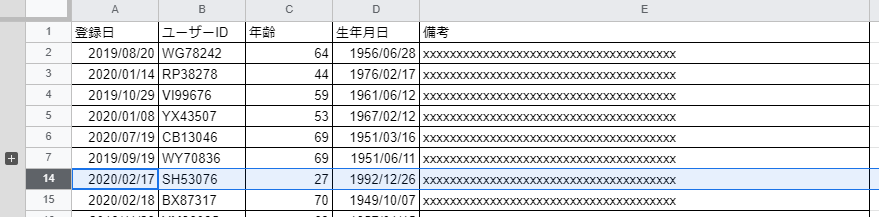
折りたたんだ行や列を再度表示したい場合は、折りたたみ時に表示された『+』ボタンをクリックすることで、
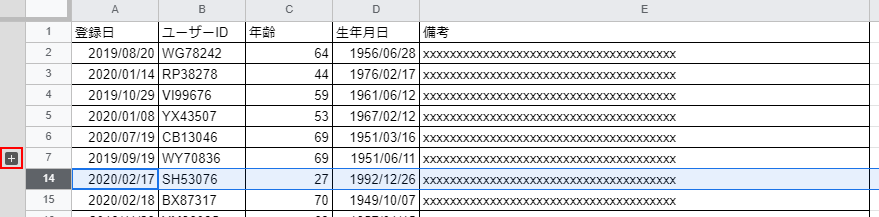
再度表示出来ます。
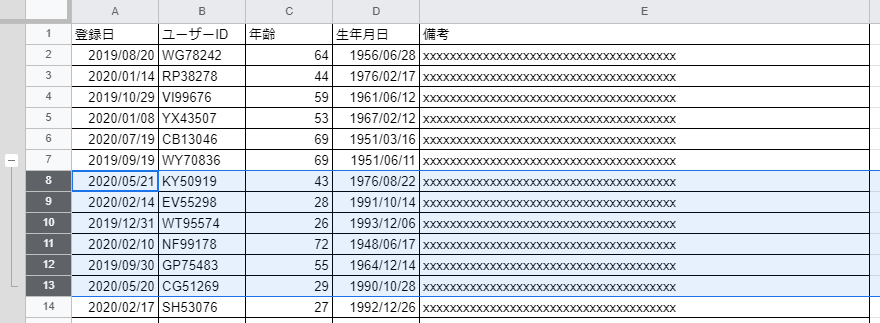
グループ化を利用した場合、折りたたんだ行や列をワンクリックでもとに戻したり、再び折りたたむことが出来ます。
そのため、行や列を折りたたんだり、展開したり繰り返す場合は、グループ化を利用された方が便利かと思います。
グループ化自体を削除されたい場合は、削除したいグループ化の『+』や『-』ボタンを右クリックし、『グループを削除』を選択することで、グループ化を削除することが出来ます。
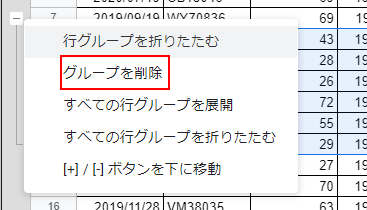
Googleスプレッドシートの不要な行や列を折りたたみ、非表示にする方法まとめ
本記事では、Googleスプレッドシートの不要な行や列を折りたたみ、非表示にする方法をご紹介しました。
行や列を折りたたんだり、展開したりを繰り返しながらGoogleスプレッドシートを利用されたい方はグループ化機能を利用し、そうでない方は非表示機能を利用されるのが良いかと思います。
Googleスプレッドシートで大きな表を整理する機会の多い方は、マスターしておきましょう。
本サイトでは、本記事の他にもGoogleスプレッドシートに関する便利知識、作業を効率化するテクニックをご紹介しています。
以下にGoogleスプレッドシート関連の記事をまとめておりますので、Googleスプレッドシートの作業効率化に興味のある方は、合わせて参照ください。



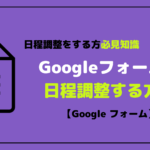








コメントを書く